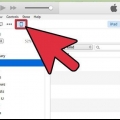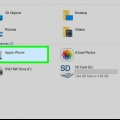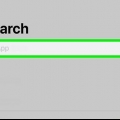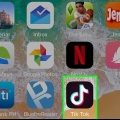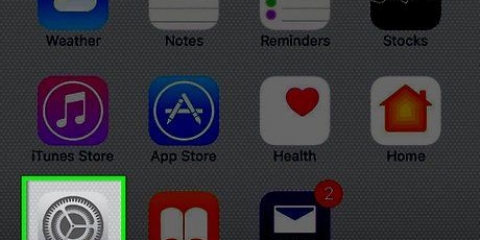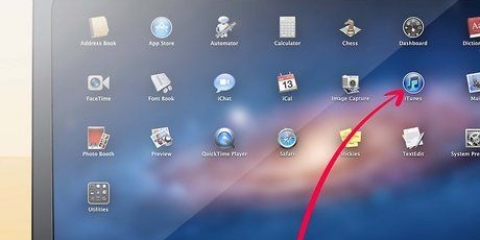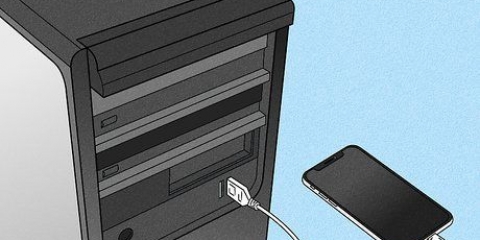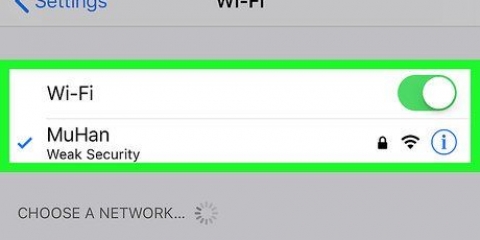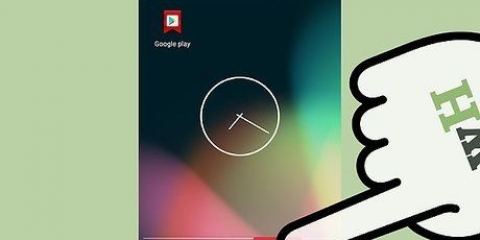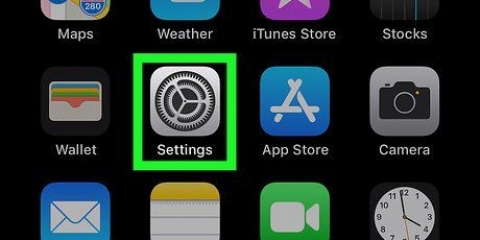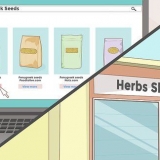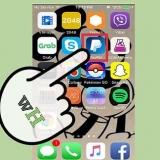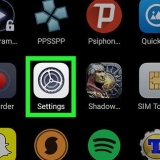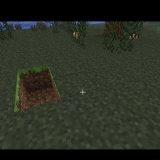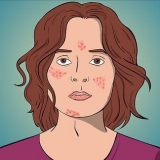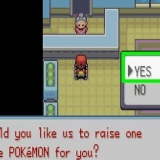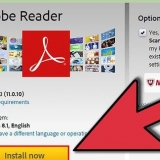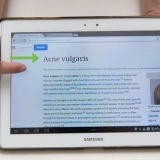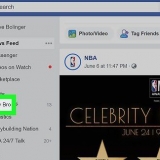Cómo poner emojis en tu iphone
Contenido
Agregar un teclado Emoji a su iPhone funciona igual que agregar cualquier otro teclado. Siga leyendo para saber cómo usted también puede comenzar a usar los íconos de Emoji en su iPhone.
Pasos
Método 1 de 2: en versiones más recientes de iOS

1. Toque en "Ajustes".

2. Toque en "General".

3. Toque en "Teclado".

4. Toque en "Teclados".

5. Toque en "Agregar teclado...".

6. Toque en "emoticonos" en la lista que aparece.

7. Toque el botón del globo terráqueo en su teclado cuando use la aplicación Mensajes. Esto le dará acceso a los iconos de Emoji.
Método 2 de 2: en versiones anteriores de iOS
1. Las versiones anteriores no tienen el teclado Emoji incorporado, pero hay varias aplicaciones que puedes descargar que te permitirán comenzar a usar los íconos Emoji.
- Para encontrar una aplicación, busque en la tienda de aplicaciones "emoticonos".

Consejos
- No todos los dispositivos admiten íconos de emojis, por lo que sus mensajes con emojis pueden verse extraños en otros dispositivos.
- Deslice los íconos o use los botones para seleccionar diferentes categorías.
Artículos sobre el tema. "Cómo poner emojis en tu iphone"
Оцените, пожалуйста статью
Similar
Popular